[TOC=2]
#### 简介
导出订单数据
## 一、在订单列表中导出
可导出/已支付/已审核/待出库/所有状态的订单
#### 操作步骤
在【订单管理中】点击【待发货订单】,进入待发货订单页面
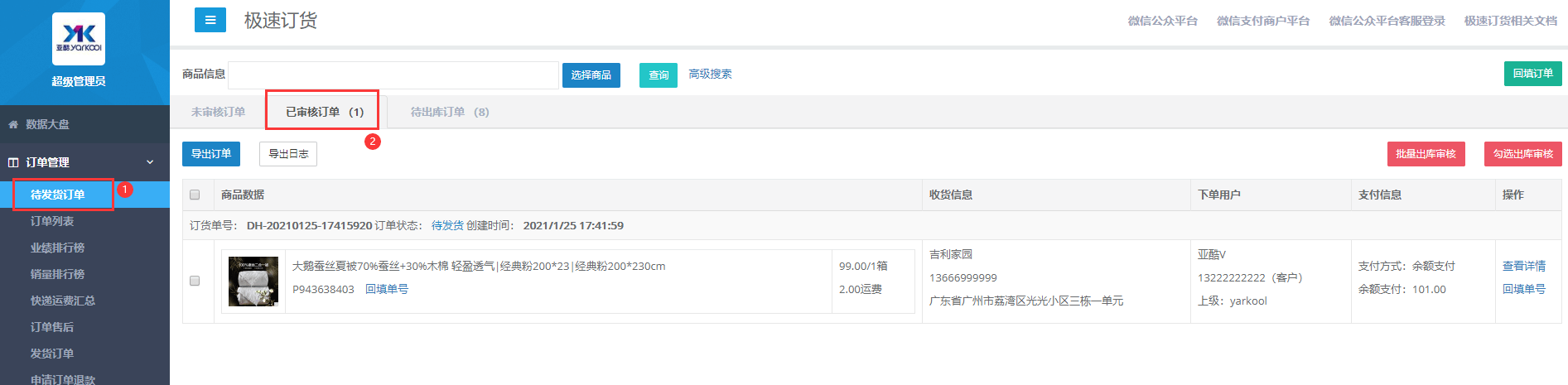
在订单页面中
① 按常规搜索或点击高级搜索进行精确搜索
可按供应商、商品分类、下单时间(查询时间可精确到秒)、商品信息、收货人信息、订单信息等筛选订单
② 点击【导出订单】按钮,在弹出的选择框里勾选需要导出的待发货订单
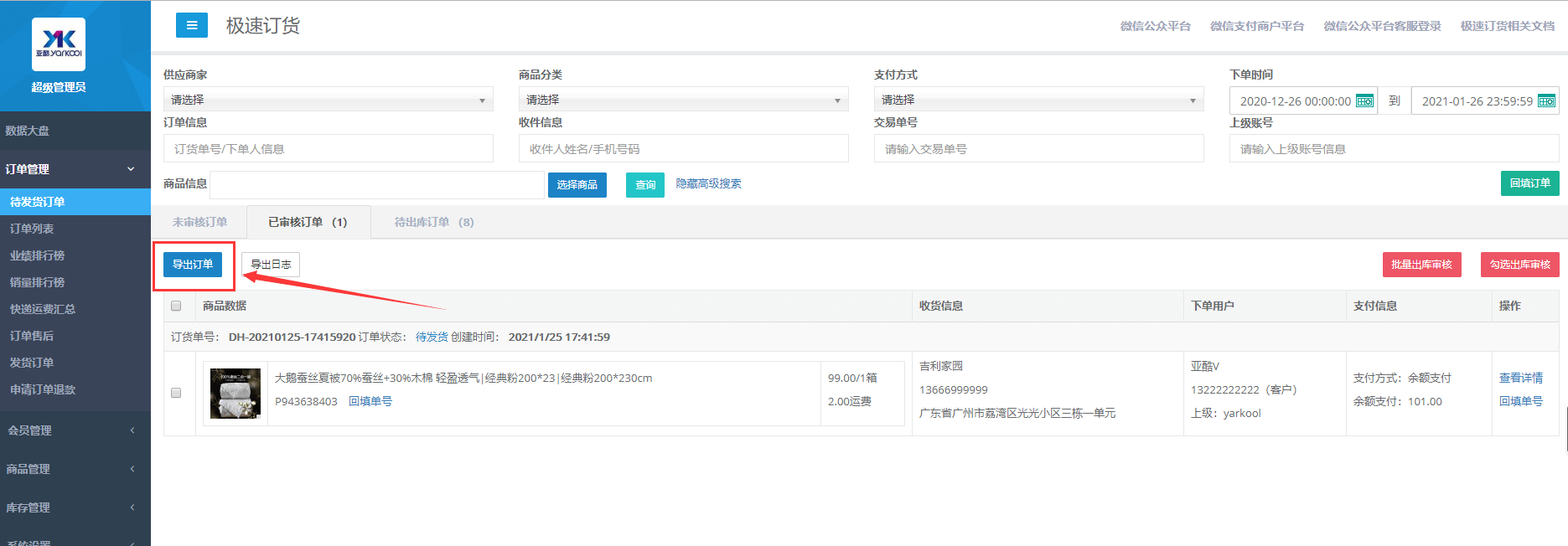
拆分订单:默认拆单(运费模板可以设置拆单方式:按件数还是按重量拆单,根据重量拆单需要商品重量不能超过运费模板设置的首重和续重重量)
拆分供应商:会自动拆分供应商的订单合并放在一个压缩文件
拆分商品:会自动拆分供应商商品的订单合并放在一个压缩文件
过滤退款中的订单:勾选后,申请退款的订单数据不会被导出
下载包含未审核的订单:勾选后,导出的订单包含未审核的订单
导出后变更为待出库订单:勾选后,导出的订单状态会更改为待出库,这时候只需要回填快递单号即可发货,不需要人工审核为待出库,这样不会有漏单、重复导单的情况出现
点击【导出】即可导出数据
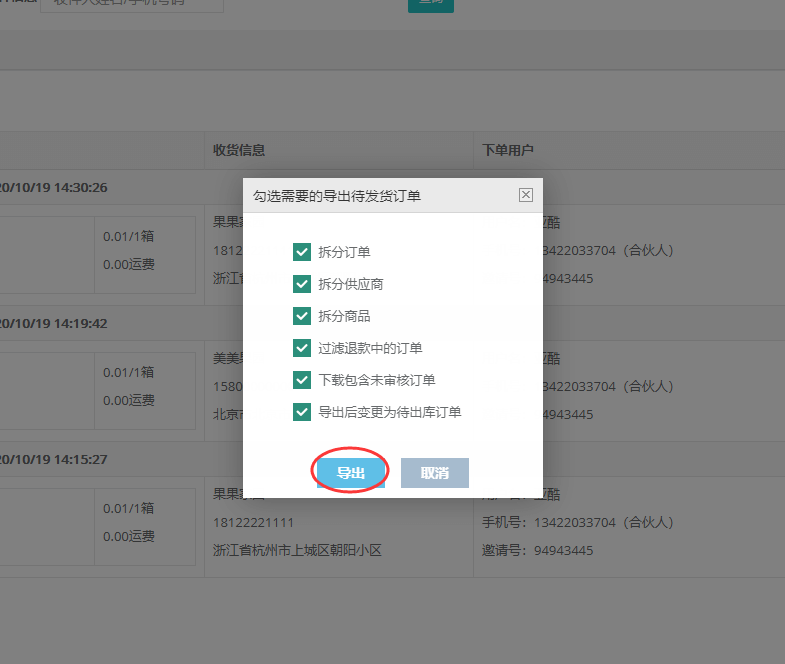
订单导出后,可查看最近一个月的导出日志,并且可以重新下单导出数据
点击【导出日志】即可查看最近一个月的导出日志
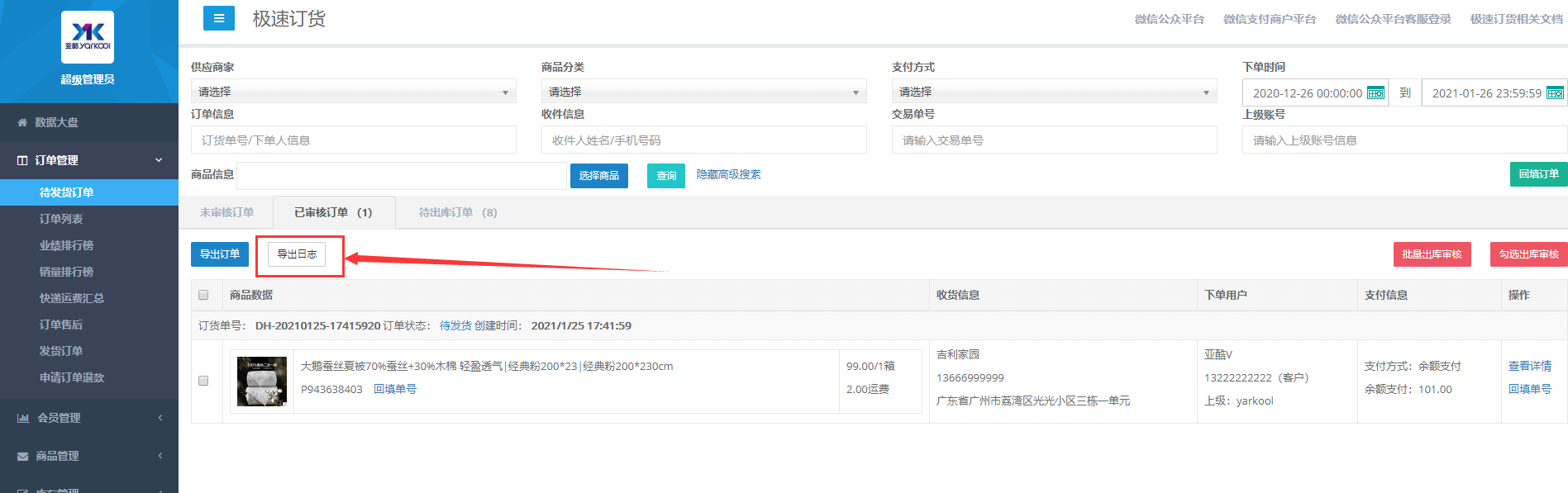
在导出日志页面,可以查看详细的导出查询条件,导出的商品信息等。点击【下载报表文件】即可下载导出的数据
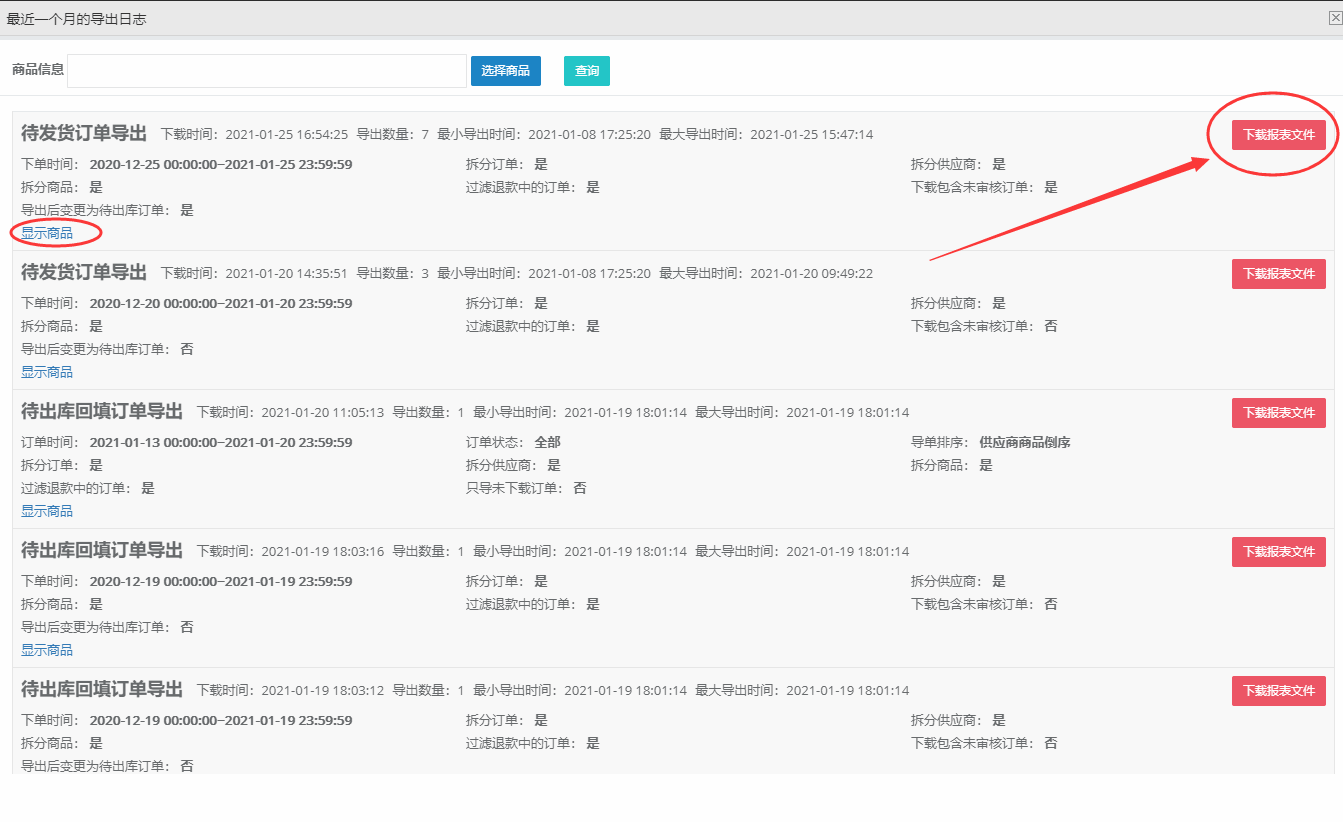
## 二、在回填订单中导出
可导出待出库订单/已发货订单/已完成订单
#### 操作步骤
点击菜单中的【订单管理->待发货订单】,在打开的页面右上角点击【回填订单】
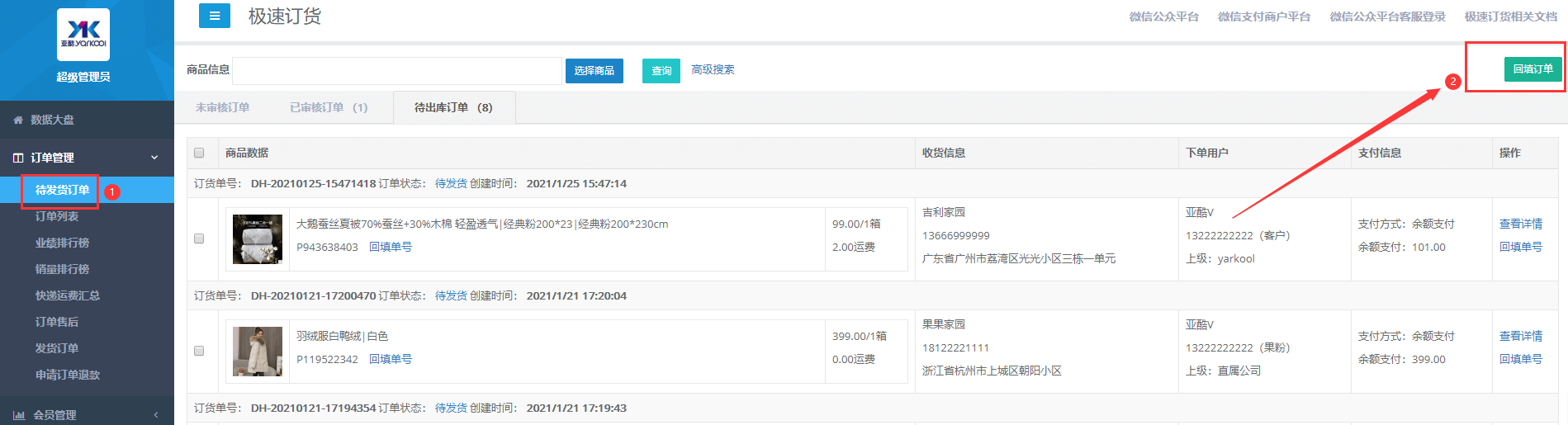
导出订单分为3个区,第①区是筛选订单选项,第②区是拆分订单选项,第③区是生成的订单Excel表的数据结构选项

① 输入筛选条件筛选订单数据
可按供应商、商品分类、下单时间(查询时间可精确到秒)、商品信息、下单用户、订单信息等筛选订单
② 导出类型是按照勾选的选项进行拆单
勾选「只导未下载订单」,所有未发货的订单都会被导出,下次导出时已经导出过的订单就不会再次被导出,这样不会有漏单、重复导单的情况出现
>[danger] 导单类型看底部的<span style="color: rgb(255, 0, 0);">温馨提示</span>
例子:拆单后和拆单前对比
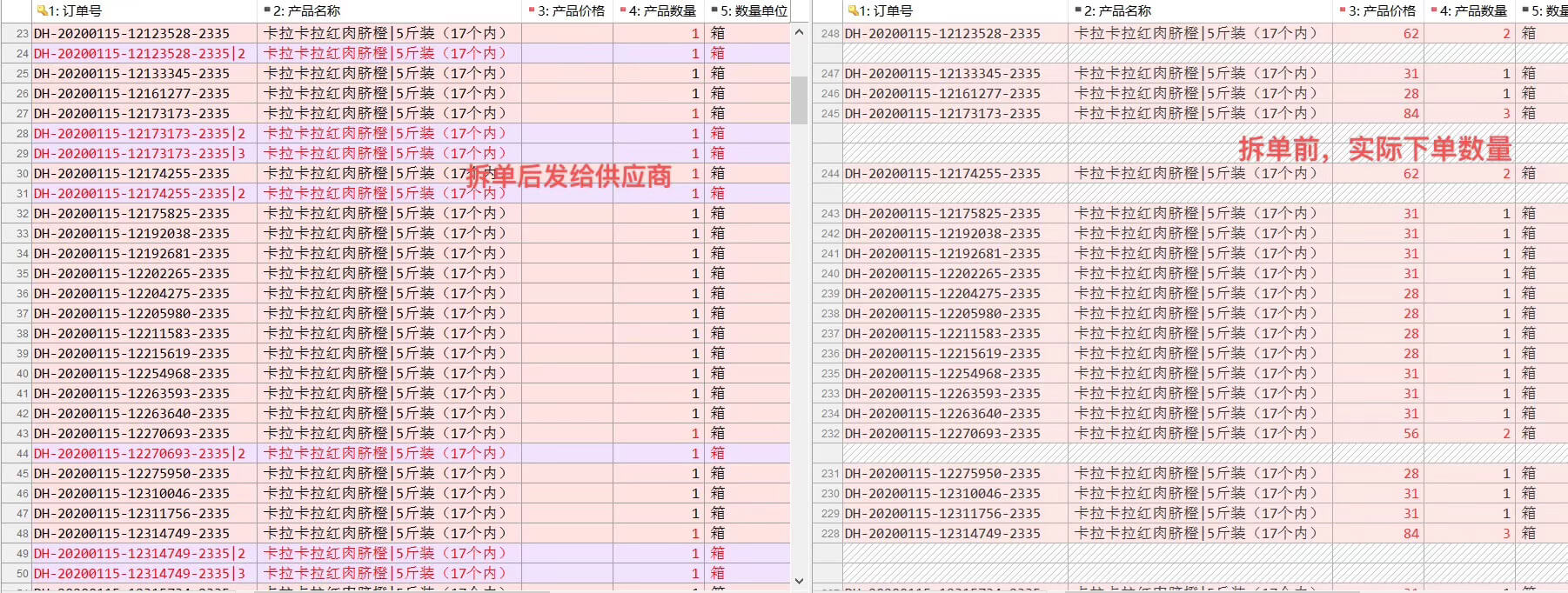
③ 导出结构,需要Excel显示哪些列,就勾选哪些选项,需要调整列的位置,点击拖动列排序,最后【保存】即可
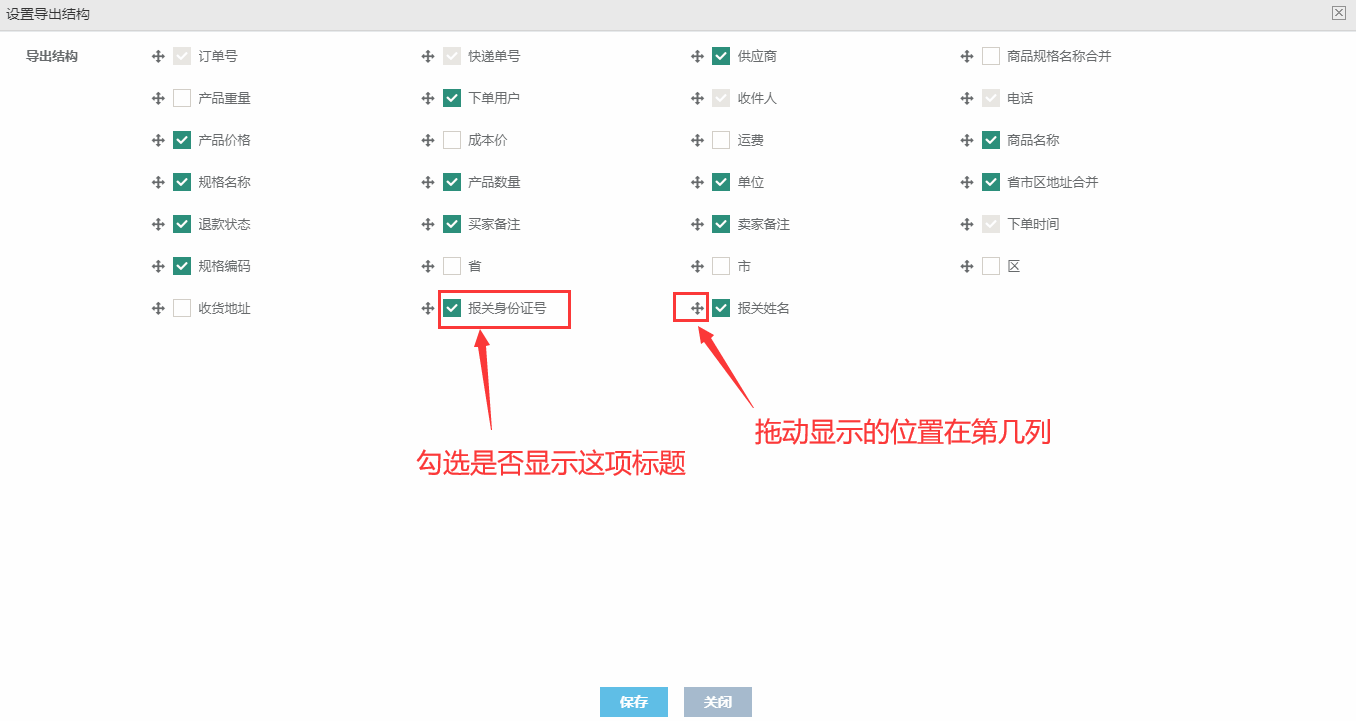
④ 点击【下载数据】按钮下载订单数据,订单数据会保存到Excel文件,到此订单数据导出完成
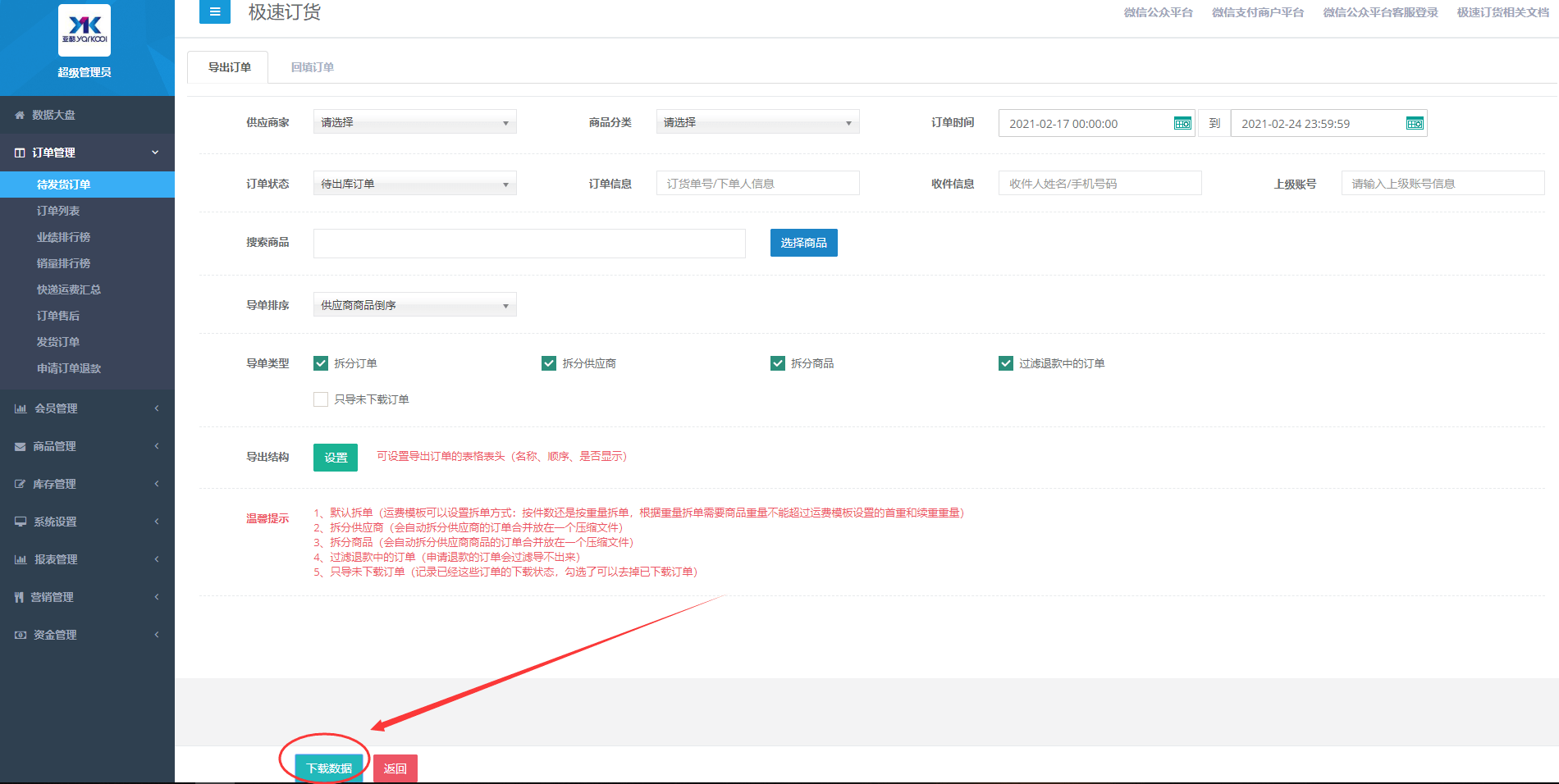
导出的数据:
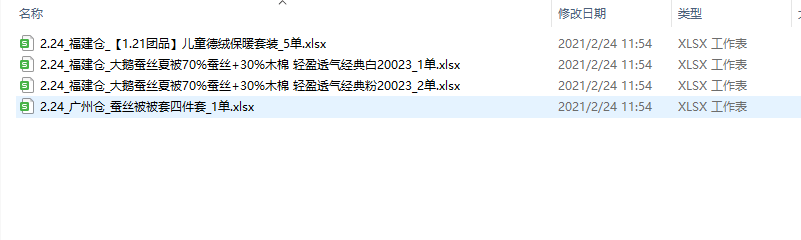
- 序言
- 名称解释
- 合作流程
- 系统上线指南
- 搜索
- 商品管理
- 商品类别
- 商品计量单位
- 供应商管理
- 添加商品
- 添加商品多规格
- 商品上下架
- 商品导入导出
- 图片管理
- 商品评论管理
- 运费模板
- 商品分享图
- 设置商品运费险
- 报关商品实名购买
- 添加发货计划
- 门店商品核销
- 门店配送模板
- 门店管理
- 添加门店管理员
- 商品复团
- 订单管理
- 订单状态说明
- 作废订单和商品
- 导出待发货订单
- 回填单号发货
- 批量回填单号发货
- 修改收货地址
- 订单售后
- 申请订单退款
- 业绩排行榜
- 销量排行榜
- 添加订单备注
- 快递物流监控
- 库存管理
- 商品入库
- 商品出库
- 批量入库
- 批量出库
- 商品素材管理
- 素材发布权限设置
- 商品素材管理
- 报表管理
- 用户津贴日志
- 用户津贴汇总
- 每月利润汇总
- 会员管理
- 会员信息管理
- 会员升级管理
- 会员升级审核
- 邀请排行榜
- 会员分组/团队PK
- 会员数据迁移
- 营销管理
- 添加优惠券
- 添加优惠券领取用户
- 发放优惠券
- 优惠券用户汇总
- 课程管理
- 发送微信通知/消息
- 抽奖管理
- 积分商城
- 通知公告
- 卡券管理
- 拼团
- 直播管理
- 新建直播间
- 直播收益说明
- 系统设置
- 修改小程序转发分享图片
- 系统基础配置
- 修改会员默认头像
- 修改首页优惠券弹出图片
- 海报库分享
- 设置奖金发放
- 系统文章
- 创建系统管理子账号
- 售后原因管理
- 默认设置
- 修改管理员密码
- 商品分享图模板
- 资金管理
- 提现管理
- 工资汇总
- 资金账户
- 客户端商城
- 代理发布素材
- 账户资金充值
- 添加收货地址
- 收益说明
- 授权用户信息、相册、通信地址
- 代理提现流程
- 第一个用户注册流程
- 绑定手机号失败
- 重新绑定手机号
- 参与抽奖
- 获取和使用积分
- 绑定服务号
- 微信相关操作文档
- 微信公众号(微信支付)申请流程
- 小程序(微信认证)申请流程
- 小程序开通微信支付流程
- 微信商户平台安装API证书
- 微信商户平台API证书续期
- 添加微信客服
- 公众号关联小程序
- 企业付款到零钱
- 企业付款到银行卡
- 小程序侵权投诉指引流程
- 商户提现流程
- 公众号快速创建小程序
- 小程序上线步骤
- 添加小程序体验版成员
- 小程序用户登录规范
- 添加服务类目
- appiid和mch_id不匹配
- 快速注册小程序
- 发布新版本
- 其他说明
- 后台上传图片大小说明
- 作废商品和作废订单和售后订单的区别
- 购买七牛云流量包
- 七牛云充值
- 腾讯云智服客服
- 常见问题
- 系统更新日志
- 智能客服
- 配置常见问题
- 接入及结束会话
- 快捷回复
- 添加客服账号
- 设置问候语
- 用户发起会话
- 处理订单售后
- 下载图片和视频
- 设置客服端新消息通知
